Un tutorial – guía paso a paso para transferir un dominio de Godaddy a Name, para ello antes hay que tener en consideración:
- El dominio no debe de haber sido registrado en los últimos 60 días
- El dominio debe estar desbloqueado
- En caso de que el dominio lo tengas con registro privado (private registration) debes cancelar la opción
- Obtener el código de autorización (Authorization Code)
Ya que tengas el código de autorización, en Name ingresas el nombre del dominio a transferir junto con su Auth Code, se agrega a tu carrito de compras, haces el respectivo pago.
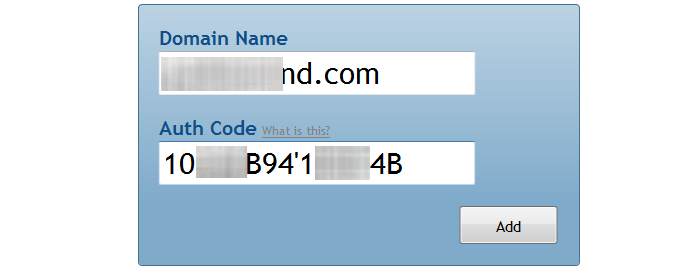
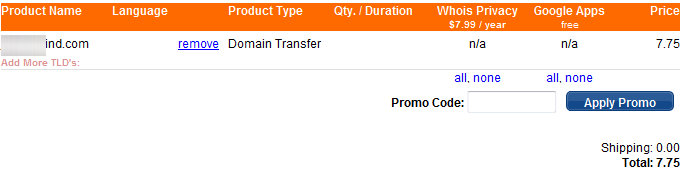
Resta esperar a que los de Name te envien un email para autorizar la transferencia (Name.com – Transfer authorization; Your action required), hay que dar click en el enlace que aparece en el email y confirmar la transferencia.
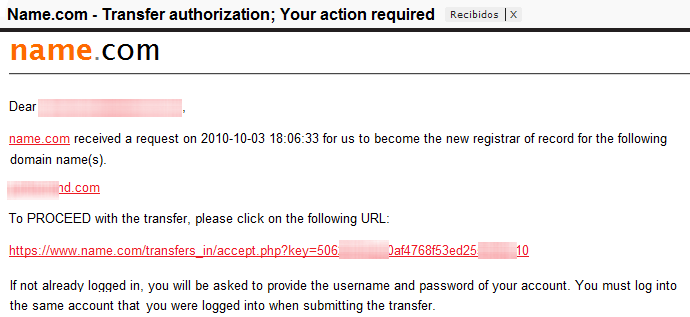
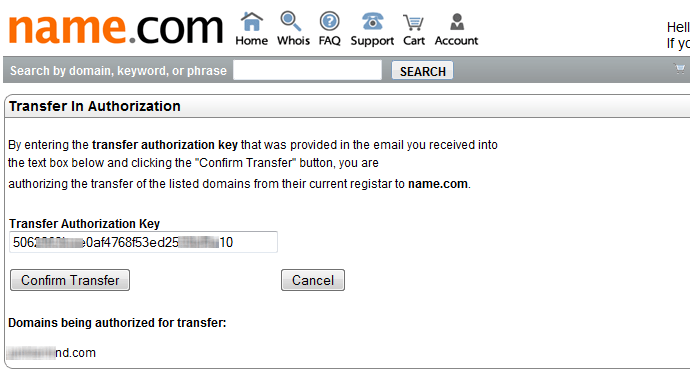
Posteriormente los de Godaddy te mandan un email informandote de la transferencia, para aceptarla hay que ir al Domain Manager de Godaddy en Domains, vamos a la sección de Pending Transfers donde deberá de aparecer el dominio para así poder aceptar la transferencia.
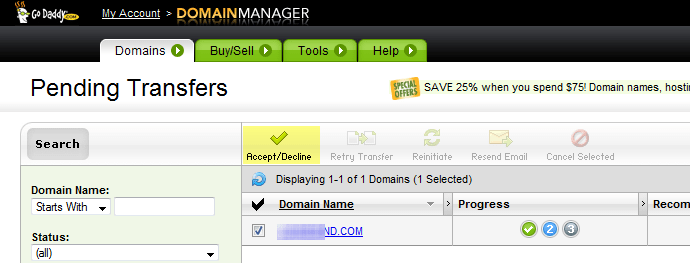
Damos click a Accept/Decline, posteriormente a Accept y OK, resta esperar que Godaddy autorice la transferencia.
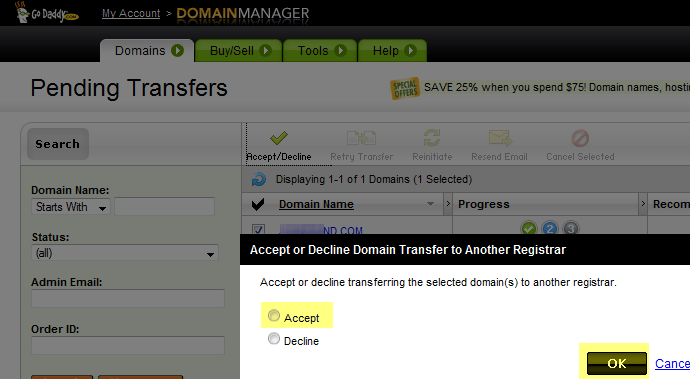
En nuestra cuenta en Name podemos ir a View Registrar Transfers en donde aparece el status, donde básicamente dicen que están esperando a que la transferencia sea aprobada por Godaddy, quienes tienen hasta 5 días para completar la transferencia.
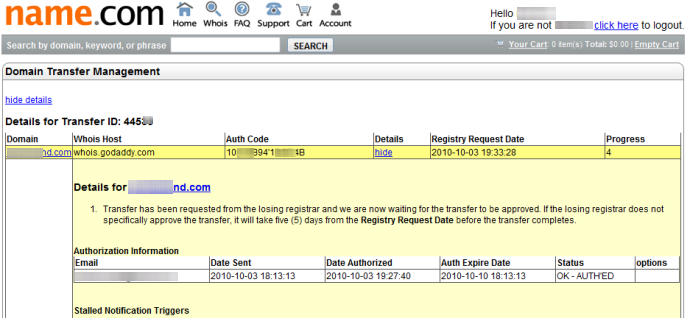
En mi caso en particular el mismo día que hice la transferencia quedo aprobada y por consiguiente ya aparecía en mi cuenta en Name, por seguridad hay que bloquear (locked) el dominio, en Name vamos a la cuenta, click al dominio y en Domain Lock dar click a Lock Now.
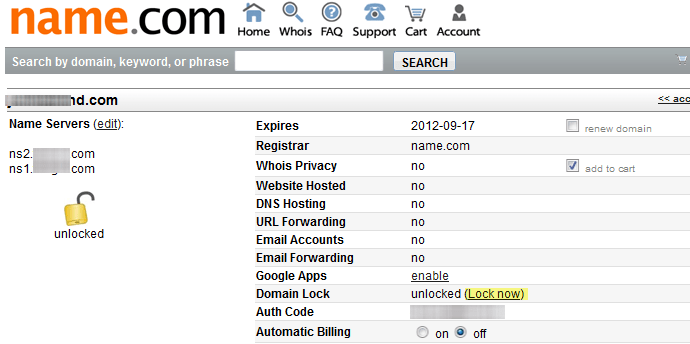
Ayuda
- Desbloquear un dominio
- Cancelar registro privado en Godaddy
- Obtener el Codigo de Autorización (Authorization Code)
Desbloquear un dominio
- Hay que iniciar sesión e ir a My Account, seleccionar Domain Manager
- Seleccionar el dominio que deseamos desbloquear y dar click en Locking
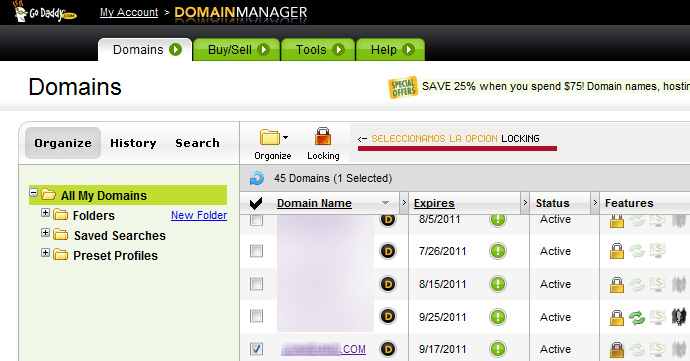
- Para desbloquear el dominio hay que deshabilitar (quitar la paloma) Lock domains
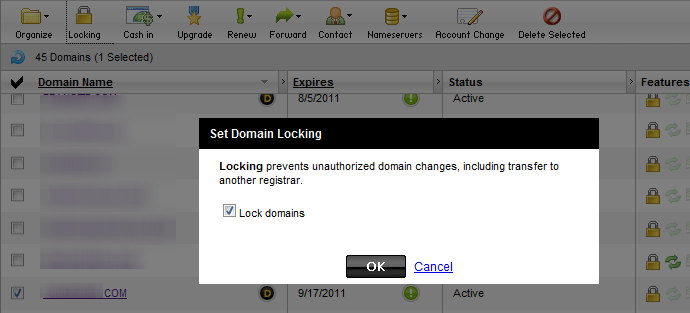
- Hay que esperar unos minutos a que los cambios surtan efecto, de momento te aparecerá en la columna de Status “Pending Unlock“
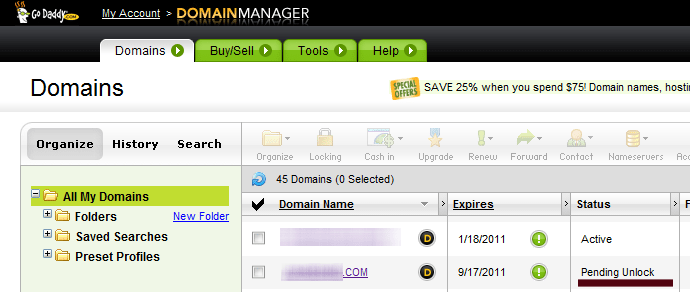
Cancelar registro privado en Godaddy
- Iniciar sesión en www.domainsbyproxy.com
- Seleccionar el dominio al que le queremos cancelar el registro privado, click a continue
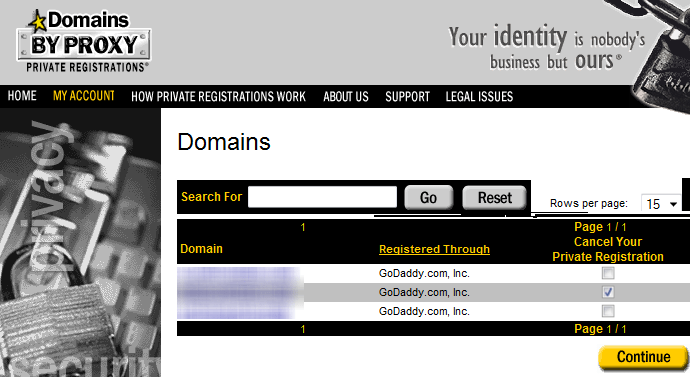
- Seleccionar “Yes – Cancel Domains by Proxy® for the domain name(s) listed above“
- Dar click a submit
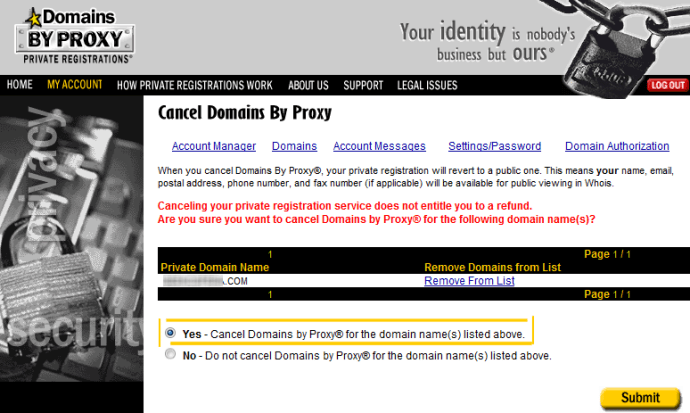
Obtener el Authorization Code
- En Domain Manager hay que hacer click en el dominio
- En Domain Information, en la parte donde dice Authorization Code hay que dar click en Send by Email y posteriormente en OK
- El código te estará llegando a tu email
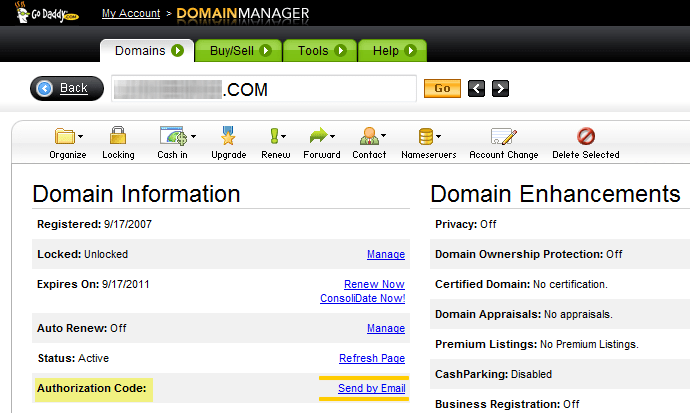
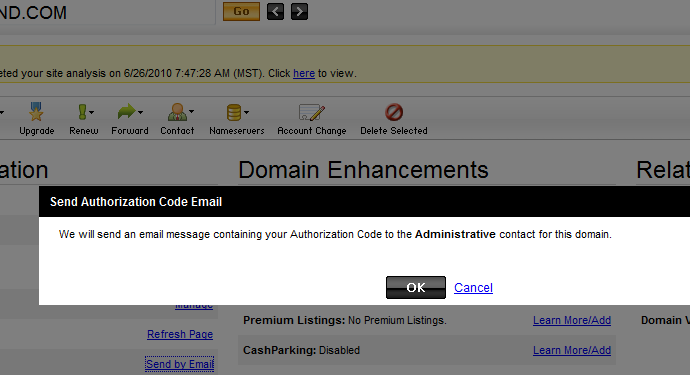
Ejemplo del email enviado por Godaddy con el Auth Code
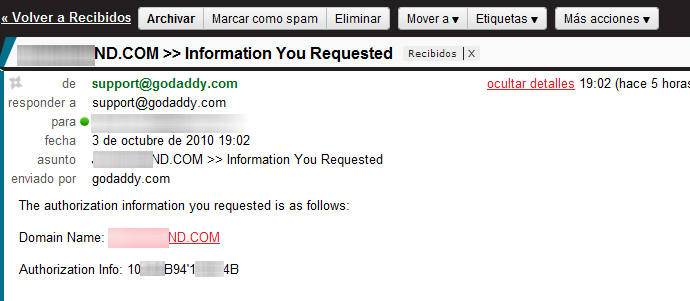

Amigo, gracias por la guía, me sirvió. Las capturas de pantalla ya están desactualizadas pues Godaddy actualizó su interfaz pero la idea es la misma.
Saludos y gracias